緩存發音為現金。 然而,這不是現金。 得到它? 緩存是您想要從計算機或設備中清除的東西,而現金是您想要擁有大量的東西。 巨大差距。
您的Mac或其他Apple設備從諸如以下的應用程序收集了大量緩存 Spotify。 雖然這對您作為用戶來說是件好事,但對您的Mac或Apple設備而言卻並不完全好。 如果未從Mac清除緩存,或者 Apple 設備,它將佔用大量空間。 重要的是 明確 Spotify Mac 上的緩存 和其他一些設備。
內容指南 第 1 部分。為什麼清除很重要 Spotify 快取第 2 部分。 如何清除 Spotify 在 Mac 和 iPhone 上緩存第 3 部分。獎金:取消 Spotify 快取部分4。 結論
清除 Mac 和其他 Apple 設備上的緩存非常重要。 至少可以說,你必須定期這樣做。 像這樣的應用程序 Spotify 可以收集很多緩存。 這就是為什麼你必須知道如何清除 Spotify 緩存 Mac 和其他 Apple 設備。
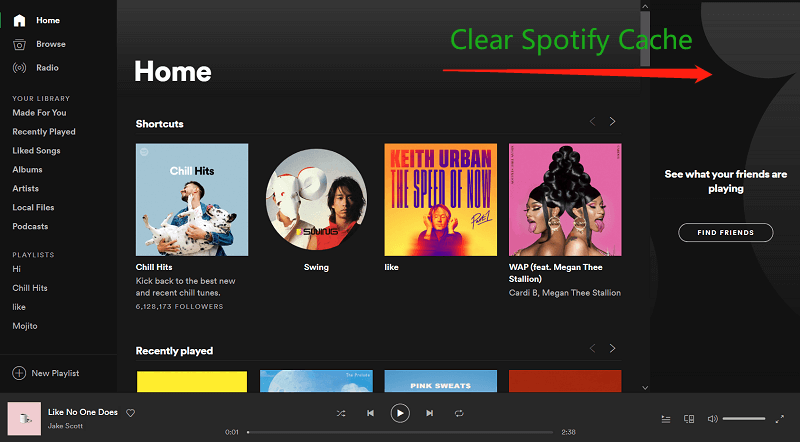
這是當你聽的時候會發生什麼 Spotify。 它會緩存您播放的歌曲。 通俗地說,它會保存您播放的歌曲,以便您可以輕鬆地再次播放它們。 您不必花時間尋找它們。
雖然這聽起來很酷,但缺點是每次播放每首歌曲時緩存都會累積。 如果你聽 Spotify 每一天,您能想像您的 Mac 或 Apple 設備上積累了多少緩存嗎? 自從 Spotify 是一個分享平台,它還緩存了你朋友播放的歌曲。
事情是這樣的。 緩存會佔用 Mac 和 Apple 設備上的大量空間。 自從 Spotify 緩存幾乎立即累積,您必須知道如何清除 Spotify 緩存mac。
如果你聽你的 Spotify Mac 和 iPhone 上的音樂,您需要清除 Spotify 緩存。 以它積累的速度來看,現在做是必須的。 畢竟你不想 Spotify 緩存在您的 Mac 或 iPhone 上佔用了這麼多空間,是嗎?
下面的步驟將告訴你如何清除 Spotify Mac 上的緩存。
登錄你的 Spotify 帳戶。 單擊您的個人資料,然後從下拉列表中選擇設置。 當您進入“設置”頁面時,單擊“顯示高級設置”。 您將在 Mac 上的離線歌曲存儲下看到該位置。
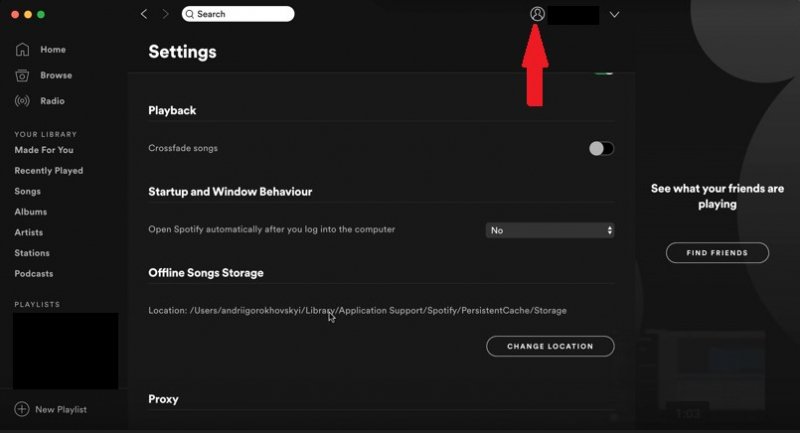
複製位置的路徑,然後在Mac上,單擊主菜單上的“轉到”,然後選擇“轉到文件夾”。 將位置的路徑粘貼到彈出窗口中。
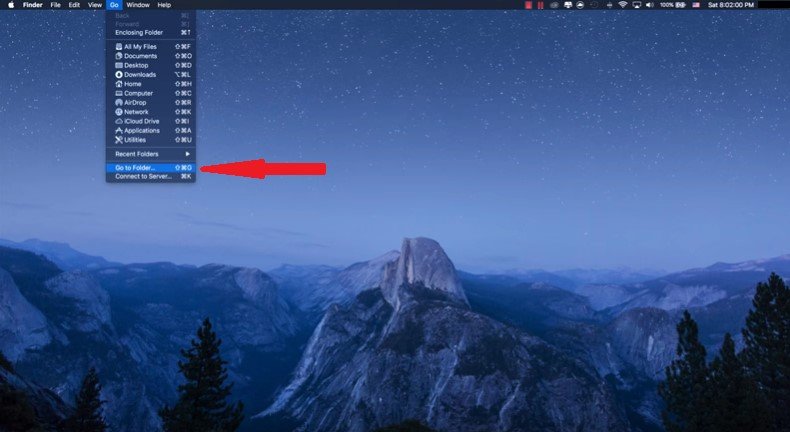
現在,您將被帶到Persistent Cache文件夾中。 查找存儲文件夾,然後單擊它。
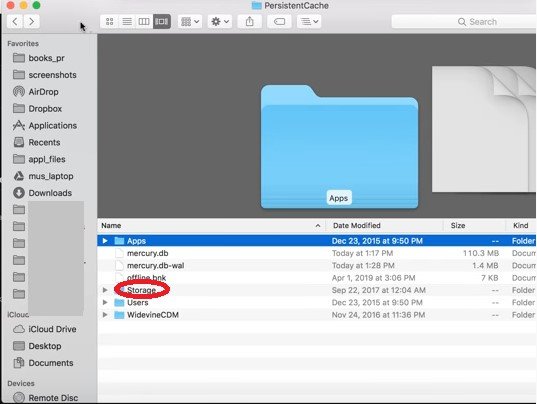
在“存儲”文件夾中選擇要刪除的文件。 如果需要,可以選擇所有它們並將它們移到“廢紙rash”。 移至回收站後,請不要忘記清除它。
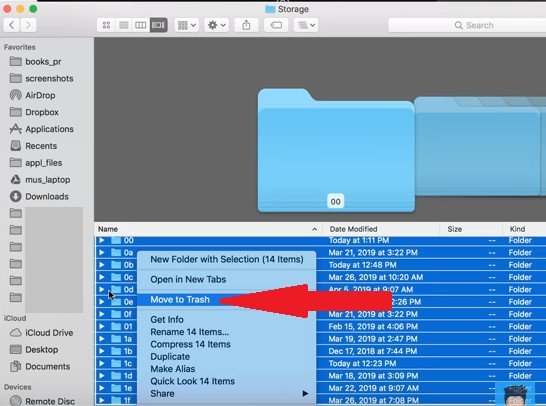
If Spotify 緩存會在您的 Mac 上佔用大量空間,它會在您的 iPhone 和其他 Apple 設備上做同樣的事情。 只要你需要清除 Spotify 在 Mac 上緩存,您需要在 iPhone 上執行相同的操作。 請記住,相同的步驟也適用於其他 Apple 設備,例如 iPad。 下面列出了步驟。
尋找 Spotify 圖標並單擊它。 這將打開 Spotify 應用程序在你的iPhone上。
查找設置按鈕。 您將在iPhone屏幕的右上方看到此內容。 看到它後,點擊它。
啟動“設置”頁面後,向下滾動並查找“存儲”。 點擊它。
您將進入“存儲”文件夾,您將在其中看到“刪除緩存”按鈕。 單擊刪除緩存按鈕。 您將看到一個確認框,告訴您不會刪除下載的歌曲。 您只需刪除緩存即可。 儘管如此,你必須確認這一點。 因此,繼續並單擊確認框中的“刪除”按鈕。

處理 Spotify 緩存會佔用你很多時間。 由於它積累得相當快,你將不得不定期清理它。 一種更有效的處理方式 Spotify 緩存是通過確保您的 Mac 和其他 Apple 設備不會累積它來實現的。 那麼,你是怎麼做到的?
那麼,你可以從下載你最喜歡的歌曲 Spotify 這樣您就不必在應用程序本身內付費。 您播放的歌曲越少 Spotify 應用程序,你需要處理的緩存越少。 那麼,您可以使用什麼來下載您喜歡的歌曲 Spotify?

好吧,你可以使用 DumpMedia Spotify Music Converter。 它不僅會下載您的歌曲,還會下載您的歌曲。 它也會 將歌曲轉換為任何文件格式 你喜歡。 那不是它能做的全部,因為它還會 刪除歌曲的DRM 以便您可以在其他非 Apple 設備上播放它們。 每次播放下載的歌曲時,您都不必處理 Spotify 緩存。 您可以自由收聽 DRM -隨時隨地免費歌曲。
既然你知道如何清除 Spotify 在 Mac 和 iPhone 上緩存,請務必立即執行。 如果現在就這樣做,可以節省很多空間。
你清理過你的 Spotify 最近緩存? 與我們的讀者分享您是如何做到的。
